ຂ້າພະເຈົ້າສາມາດແປງ MP3 ເພື່ອ MP4 ໃຊ້ iTunes?
ຄໍາຕອບເປັນແມ່ນຄໍານິຍາມ. ແລະມີຫຼາຍເຫດຜົນວ່າເປັນຫຍັງທ່ານອາດຈະຕ້ອງການທີ່ຈະເຮັດແນວນັ້ນ. ສໍາລັບການຍົກຕົວຢ່າງ, ມັນອາດຈະວ່າ iPod ຂອງທ່ານພຽງແຕ່ຮັບໄຟລ໌ເພງໃນຮູບແບບ MP4 ໄດ້. ນອກຈາກນີ້, ບາງໂທລະສັບມືຖືພຽງແຕ່ສາມາດທີ່ຈະຫລິ້ນໄຟລ໌ MP4. ສໍາລັບເຫດຜົນເຫຼົ່ານີ້, ປະຊາຊົນກໍາລັງ scouring ອິນເຕີເນັດເພື່ອຊອກຫາວິທີການເປັນໄຟລ໌ MP3 ຂອງເຂົາເຈົ້າທີ່ຈະບໍ່ MP4 ໄດ້.
- ສ່ວນທີ 1: ວິທີການແປງ MP3 ເພື່ອ MP4 ກັບ iTunes
- ສ່ວນທີ 2: ແນະນໍາທັງຫມົດໃນຫນຶ່ງ Video Converter ການແປງ MP3 ເພື່ອ MP4
ສ່ວນທີ 1: ວິທີການແປງ MP3 ເພື່ອ MP4 ກັບ iTunes
iTunes ສາມາດໄດ້ຮັບການອະທິບາຍເປັນໂຄງການການຄຸ້ມຄອງສື່ມວນຊົນຫຼືຊອບແວແລະຜະລິດຕະພັນຂອງ Apple Inc. ມັນເຮັດວຽກທັງສອງສໍາລັບ Mac ແລະ Windows ລະບົບປະຕິບັດການໄດ້. iTunes ຖືກນໍາໃຊ້ເພື່ອດາວນ໌ໂຫລດ, ຫຼິ້ນ, ເຊັ່ນດຽວກັນກັບການຈັດຕັ້ງວິດີໂອດິຈິຕອນແລະໄຟລ໌ສຽງໃນຄອມພິວເຕີເຮັດວຽກເທິງ Microsoft Windows ແລະລະບົບປະຕິບັດການ OS X.
ຂັ້ນຕອນ 1. ເປີດ iTunes Preferences. ສໍາລັບປ່ອງຢ້ຽມ, ເລືອກແກ້ໄຂ> ການຕັ້ງຄ່າ. ສໍາລັບ Mac ເລືອກ iTunes> ຕາມທີ່ໃຈມັກ
ຂັ້ນຕອນທີ 2. ໃຫ້ຄລິກໃສ່ປຸ່ມທົ່ວໄປ, ຫຼັງຈາກທີ່ທ່ານຄວນຈະໃຫ້ຄລິກ Settings ນໍາເຂົ້າໄດ້. ປຸ່ມນີ້ສາມາດໄດ້ຮັບການພົບເຫັນຢູ່ໃນພາກພື້ນລຸ່ມຂອງປ່ອງຢ້ຽມ.
ຂັ້ນຕອນທີ 3. ທ່ານຈະເຫັນເມນູບໍ່ເຖິງການເອີ້ນວ່າການນໍາເຂົ້າການນໍາໃຊ້. ຈາກນັ້ນເລືອກຮູບແບບການເຂົ້າລະຫັດທີ່ທ່ານວ່າທ່ານຈະຕ້ອງການທີ່ຈະປ່ຽນໄດ້. ໃນກໍລະນີດັ່ງກ່າວນີ້, ມັນເປັນ MP4 ໄດ້. ກົດ OK ເພື່ອເປັນການຊ່ວຍປະຢັດການປັບຄ່າ.
ຂັ້ນຕອນທີ 4. ໃຫ້ເລືອກເອົາຫນຶ່ງຫຼືແມ້ກະທັ້ງສອງເພງໃນຫ້ອງສະຫມຸດຂອງທ່ານ. ຫຼັງຈາກນັ້ນ, ຈາກໄຟໄດ້> ສ້າງເມນູ NEW VERSION ເລືອກສ້າງສະບັບພາສາ MP4.
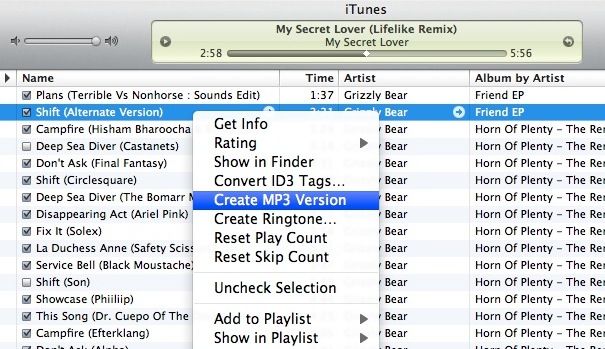
ສ່ວນທີ 2: ແນະນໍາທັງຫມົດໃນຫນຶ່ງ Video Converter ການແປງ MP3 ເພື່ອ MP4
UniConverter ເປັນຫນຶ່ງໃນວິດີໂອດ້ານເທິງແປງຊອຟແວສໍາລັບການເຂົ້າລະຫັດໄຟລ໌ MP3 ເພື່ອໄຟລ໌ MP4 ມາດຕະຖານ. ນີ້ຫຼັງຈາກນັ້ນເຮັດໃຫ້ທ່ານສາມາດຫຼິ້ນໄຟລ໌ທີ່ຢູ່ໃນຂະຫນາດກາງທີ່ຮັບຮູບແບບ MP4. UniConverter ຍັງເຮັດໃຫ້ທ່ານສາມາດຕັດໄຟລ໌ MP3 ເພື່ອວ່າທ່ານຈະສາມາດທີ່ຈະປ່ຽນພຽງແຕ່ພາກສ່ວນທີ່ທ່ານປາຖະຫນາ. ໃນນອກຈາກນັ້ນ, ທ່ານຍັງສາມາດເປັນຖ່ານກ້ອນວີດີໂອຂອງທ່ານໂດຍຜ່ານການຕິດລາຍນ້ໍາແລະແມ້ກະທັ້ງການນໍາເຂົ້າໄຟລ໌ subtitle ໃນຮູບແບບ .sst ຫຼື .srt.
UniConverter - Video Converter
ຮັບ MP3 ທີ່ດີທີ່ສຸດທີ່ຈະ MP4 Converter:
- ແປງ Speedy - ກັບຄວາມໄວສູງເຖິງ 90X, ນີ້ເປັນເຄື່ອງມືທີ່ຈະເຮັດແນວໃດປ່ຽນໃຈເຫລື້ອມໃສຂອງທ່ານພາຍໃນແຕ່ສ່ວນຫນຶ່ງຂອງທີ່ໃຊ້ເວລາທີ່ມັນເປັນປົກກະຕິໄດ້ທ່ານໄດ້.
- ແປງອະເນກປະສົງ - ນີ້ເປັນເຄື່ອງມືທີ່ສາມາດຈັດການຫຼາຍກ່ວາ 150 ວິດີໂອແລະຮູບແບບສຽງເຮັດໃຫ້ມັນແປງປະສິດທິພາບຫຼາຍທີ່ສຸດເທື່ອ.
- ຄຸນນະພາບສໍາຄັນທີ່ສຸດ - ເຖິງແມ່ນວ່າຈະຫຼາຍໄວ, ການເລັ່ງ GPU ປະສິດທິພາບຮັບປະກັນວ່າທ່ານບໍ່ສູນເສຍຄຸນນະພາບໃນວິດີໂອຂອງທ່ານ.
- ແກ້ໄຂວິດີໂອຂອງທ່ານ - ໃນປັດຈຸບັນທ່ານສາມາດເຮັດໃຫ້ວິດີໂອຂອງທ່ານຢືນອອກໂດຍການນໍາໃຊ້ບັນນາທິການວິດີໂອ inbuilt
- ໄຫມ້ກັບດີວີດີແລະອື່ນໆ - ໃນປັດຈຸບັນທ່ານສາມາດໄຫມ້ແຜ່ນດີວີດີຂອງທ່ານ; ທ່ານຍັງສາມາດສົ່ງວິດີໂອກັບ YouTube, Vimeo ແລະເຟສບຸກ. ພວກເຂົາເຈົ້າຍັງສາມາດຖືກສົ່ງໄປຫາອຸປະກອນໂທລະສັບມືຖື.
- ຢ່າງເຕັມສ່ວນທີ່ເຫມາະສົມກັບ MacOS 1013 High Sierra, 1012 Sierra, 1011 El Capitan, 1010 Yosemite, 10.9 Mavericks, 108 Mountain Lion ຫຼືກ່ອນຫນ້ານັ້ນ, Windows 10/8/7 / XP / Vista.
ຂັ້ນຕອນໃນການປ່ຽນ MP4 to MP3 ການນໍາໃຊ້ UniConverter
ຂັ້ນຕອນທີ 1. ເພີ່ມໄຟລ໌ MP3 ການ (s) ເພື່ອແປງ MP4
ເລີ່ມຕົ້ນດ້ວຍການເປີດ iSkysoft Video Converter ຈາກໂຟນເດີຄໍາຮ້ອງສະຫມັກ. ຕໍ່ໄປ, ເປີດໂຟນເດີໃນການຊອກຫາໄຟລ໌ MP3 ຂອງທ່ານແລະຫຼັງຈາກນັ້ນໃຫ້ເຂົາເຈົ້າ dragged ແລະຫຼຸດລົງເຂົ້າຮ່ວມໂຄງການ. ນີ້ສາມາດໄດ້ຮັບການເຫັນໃນ tray ລາຍການ. ມີບາງຂໍ້ມູນສໍາຄັນຢູ່ໃນປ່ອງຢ້ຽມຕົ້ນຕໍແມ່ນ, ແລະນີ້ປະກອບດ້ວຍຊື່ເອກະສານ, ຄວາມຍາວ, ຮູບແບບແລະຂະຫນາດຂອງໄຟລ໌.

ຂັ້ນຕອນທີ 2 ເລືອກ MP4 ເປັນຮູບແບບຜົນຜະລິດ
ໃຫ້ຄລິກໃສ່ວິດີໂອແລະຫຼັງຈາກນັ້ນເລືອກທີ່ຈະ MP4 ໃນ tray ຮູບແບບ. ຖ້າຫາກວ່າທ່ານຕ້ອງການທີ່ຈະມີການປ່ຽນແປງແກ້ໄຂ, codec ອັດຕາບິດຫຼືແມ້ກະທັ້ງການຕັ້ງຄ່າອື່ນໆ, ໃຫ້ຄລິກໃສ່ປຸ່ມເຄື່ອງມືພົບເຫັນໃນຮູບສັນຍາລັກຮູບແບບ MP4.

ຂັ້ນຕອນທີ 3. ເລີ່ມການແປງ MP3 ວິດີໂອ MP4
ພຽງແຕ່ໃຫ້ຄລິກໃສ່ປຸ່ມ "ແປງ" ຢ່າງວ່ອງໄວປ່ຽນໄຟລ໌ຂອງທ່ານກັບຮູບແບບ MP4.





